
Ať už se rozhodnete uložit adresy, platební metody, nebo obojí, můžete urychlit vstup formuláře pomocí nastavení automatického vyplňování webového prohlížeče. Zde je návod, jak nastavit a používat funkci Automatické vyplňování v prohlížeči Mozilla Firefox.
Povolit automatické vyplňování v prohlížeči Firefox
Chcete-li použít funkci automatického vyplňování v prohlížeči Firefox, musíte nejdříve povolit. A naštěstí, můžete ji povolit adresy a kreditních karet zvlášť. To je vhodné, pokud nechcete použít pro jednu nebo druhou.
Chcete-li začít, otevřete Firefox a klikněte na ikonu Application nabídky (tři řádky) v pravém horním rohu. V systému Windows, vyberte „Možnosti“ a MacOS, vyberte „Preferences“.
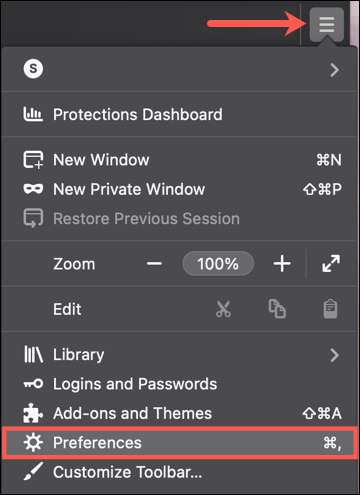
Zvolte „Privacy & amp; Zabezpečení“na levé straně obrazovky Nastavení a přejděte dolů do formy a části Automatického vyplňování na pravé straně.
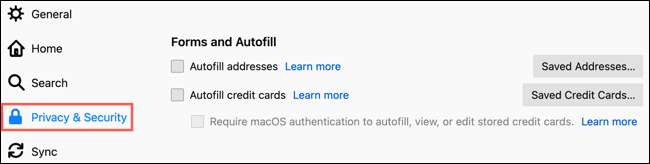
Zaškrtněte políčko (y) pro Možnosti automatického vyplňování, které chcete použít. Můžete si vybrat „automatického vyplňování adres“, „vyplňování kreditních karet“ nebo obojí.
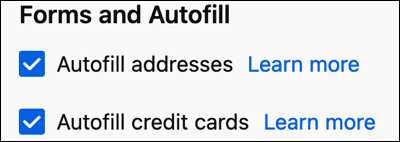
Přidat Automat.vyplnit Podrobnosti
Můžete přidat informace o automatického vyplňování prostoru ve Firefoxu pro urychlení vyplňování formulářů v budoucnu. Jít zpět na stejném místě, kde jste povolili funkci v soukromí & amp; Bezpečnost a gt; Formuláře a automatické vyplňování.

Přidejte adresy
Chcete-li přidat adresu, telefonní číslo nebo e-mailovou adresu, klikněte na „uložené adresy,“ a pak klikněte na „Přidat“.
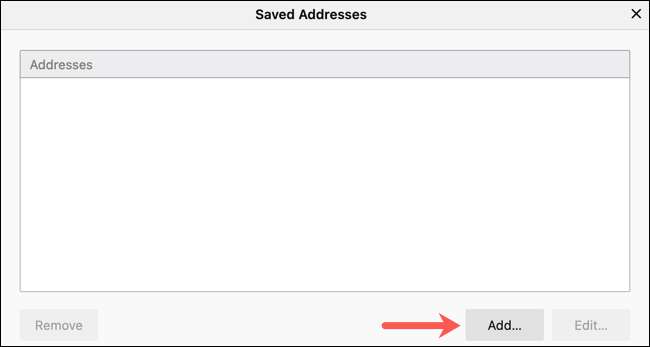
Můžete zadat jako málo nebo co nejvíce informací, jak se vám líbí. To je výhodné, pokud si jen chcete uložit své jméno nebo e-mailovou adresu, například.
Kliknutím na tlačítko „Save“, a její podrobnosti se zobrazí v seznamu uložených adres.
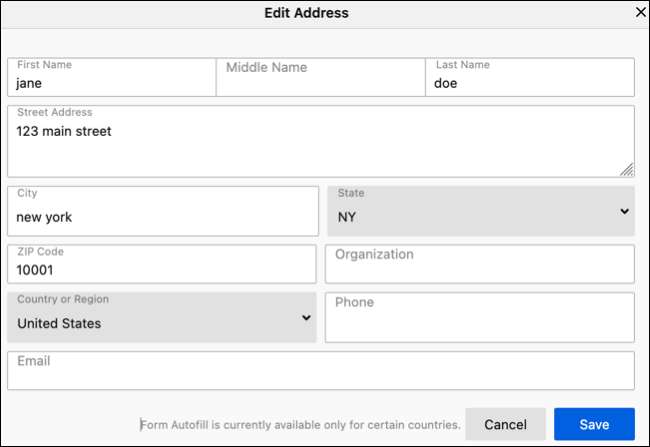
Přidejte kreditní karty
Mnoho lidí se necítí pohodlně informace o platbě úspora pro použití s automatické vyplňování. Ale pokud je to něco, co byste chtěli dělat, je to stejně snadné jako ukládání data adresy.
Kliknutím na tlačítko „Uložené kreditních karet“ a pak klikněte na „Přidat“.
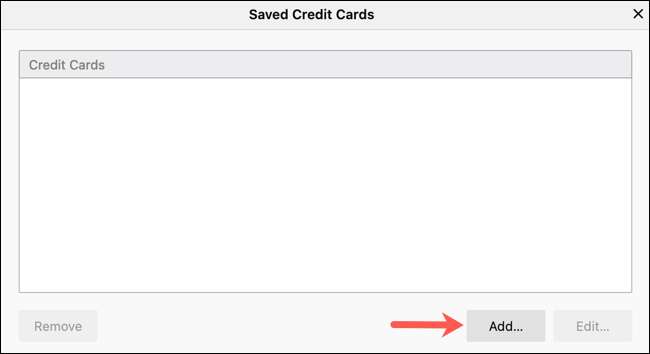
Zadejte podrobnosti o vaší kreditní kartě a klikněte na tlačítko „Uložit“. Karta se pak zobrazí v seznamu uložených kreditních karet.
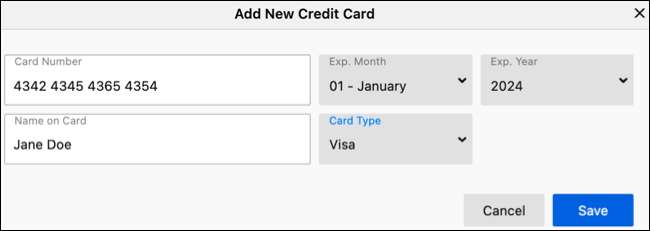
Tam je užitečná nastavení pro vyžadují ověřování pro automatické vyplňování údaje o kreditní kartě. Tato funkce je k dispozici v obou systémech Windows a MacOS. Zaškrtnutím políčka vyžadují ověření, budete vyzváni k zadání hesla počítače používat autofill volba pro své kreditní karty .
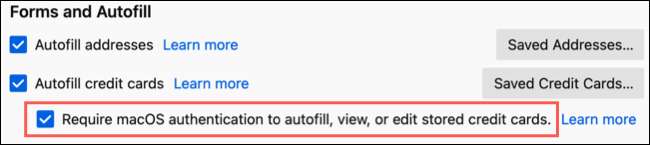
Nastavení ověřování je volitelná. Ale pokud si přejete, že větší bezpečnost, je to dobrý nápad, aby mohl.
Upravit nebo odebrat automatického vyplňování položky
Máte-li změnu adresy nebo nové datum vypršení platnosti kreditní karty, můžete snadno upravovat své uložené automatického vyplňování položky. Hlava zpět na soukromí & amp; Bezpečnost a gt; Formuláře a automatické vyplňování a zvolte buď „Zachránil adresy“ nebo „Uložené kreditních karet.“
Chcete-li upravit položku, vyberte ji v seznamu a klikněte na „Upravit“. Proveďte požadované změny a klikněte na tlačítko „Uložit“.
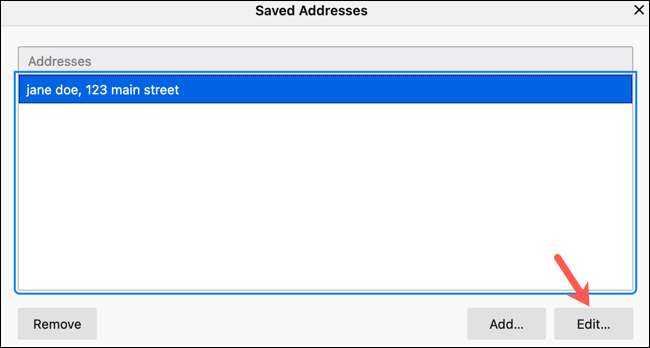
Chcete-li odstranit položku, vyberte ji v seznamu a klikněte na tlačítko „Odstranit“. Nebudete vyzváni k potvrzení této akce, aby se ujistili, že opravdu chcete smazat položku před klepnutím na tlačítko Odstranit.
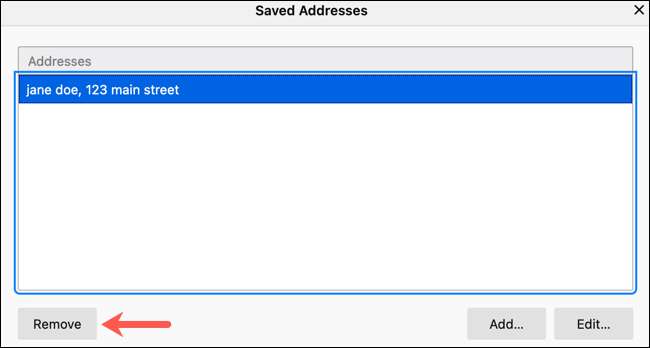
Použití automatického vyplňování v prohlížeči Firefox
Jakmile budete mít údaje uložené do nastavení Firefoxu autofill, měli byste být vyzváni k jejich použití při vyplňování svůj další formulář.
Když začnete psát do pole formuláře, uvidíte, že automatické vyplňování volby se zobrazí v malém okně. Vyberte položku, kterou chcete použít, a zbytek polí bude naplnit s detaily, které jste uložili.
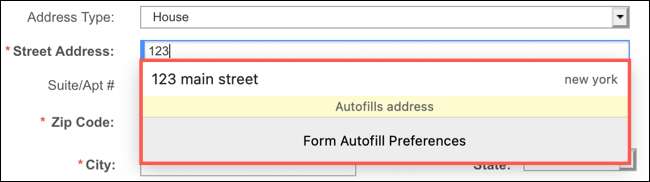
Mějte na paměti, že můžete narazit formě tu a tam a najít autofill nefunguje. Mozilla se uvádí, že Určité typy internetových stránek (jako ty účetní) nebude používat funkci Automatické vyplňování .
Pokud jste také uživatelem Safari v počítači nebo mobilním zařízení, můžete použít, zakázat nebo upravit automaticky vyplnit v prohlížeči Safari také.







